Microsoft toisti, että Windows 8 on ollutrakennettu edeltäjänsä vankalle perustalle. Tätä tosiasiaa ei voida kiistää, koska Windows 8 sisältää paitsi hienon näyttämisen myös useita tehokkaita ominaisuuksia konepellin alla, jotka tekevät siitä nopean, vakaan ja välkävän, aivan kuten edellinen versio. Yksi virkistävistä lisäyksistä tähän ominaisuusjoukkoon on automaattinen järjestelmän ylläpito (jota kutsutaan myös säännölliseksi ylläpitoksi), joka tarkistaa ohjelmistopäivitykset, järjestelmän diagnostiikka ja tietoturvan skannaustehtävät säännöllisesti. Tämä vaihtoehto varmistaa, että huoltotehtävät suoritetaan tiettynä ajankohtana, mikäli et ole paikalla ja järjestelmä on lepotilassa. Seuraavassa opastamme sinua päivittäisen huoltotehtävän suorittamisen aika-asetusten muuttamisprosessissa, sallitaanko aikataulun ylläpidon herättää koneesi, ja poistetaan tämä ominaisuus käytöstä, jos et tarvitse sitä.
Vaihda ajoitettu huoltoaika
Automaattisen järjestelmän aika-asetusten muuttaminenylläpito, napsauta Toimintokeskuksen kuvaketta järjestelmälokerossa ja sen jälkeen 'Avaa toimintakeskus'. Voit vaihtoehtoisesti käyttää toimintakeskusta Ohjauspaneelista.

Napsauta toimintakeskusikkunassa nuoltalaajenna sen asetukset ylläpidon vieressä ja napsauta sitten Automaattinen ylläpito -osiossa olevaa Muuta ylläpitoasetuksia alla olevan kuvakaappauksen osoittamalla tavalla.
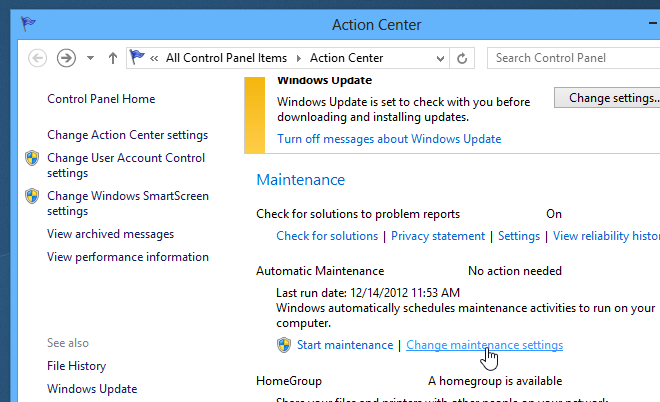
Täällä voit valita ylläpitoajanmielesi mukaan. Windows 8 asettaa tämän ajan oletuksena kello 3:00 AM, mutta voit muuttaa sen mihin tahansa muuhun aikaan. Lisäksi voit ottaa käyttöön tai poistaa käytöstä valinnaisen Salli ajoitettu ylläpito herättää tietokoneeni aikataulussa. Kun olet valmis, napsauta OK ottaaksesi muutokset käyttöön. Napsauta Kyllä-painiketta, jos UAC sitä kehottaa.
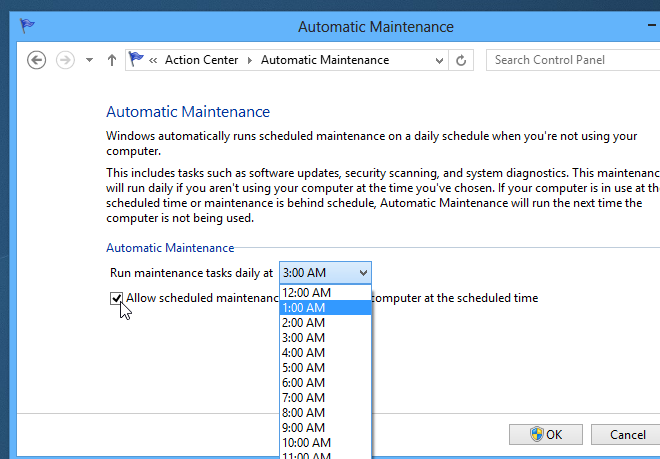
Poista automaattinen ylläpito käytöstä
Aikaparametrien muuttamisen lisäksi voit myöspoista automaattinen huolto -vaihtoehto kokonaan käytöstä. Tämä voidaan tehdä Windowsin Task Scheduler -apuohjelmasta. Voit tehdä niin painamalla Win + W soittaaksesi haku charmiin ja kirjoittamalla ”tehtävien aikataulu” tai “aikataulutehtävät”. Jos valitset Aikataulutehtävät vasemmalta, käynnistyy Task Scheduler -ikkuna.
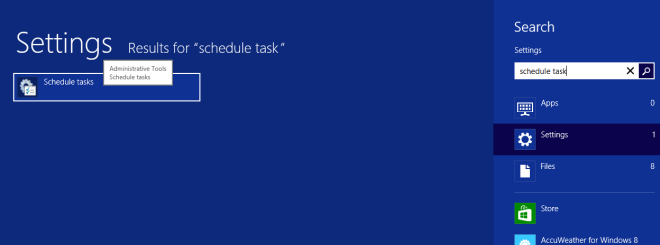
Tehtävien aikataulu on Windowsin alkuperäinen työkalu, jokasallii erilaisten järjestelmä- tai käyttäjäsovellusten käynnistämisen tai käynnistämisen automaattisesti käyttäjän määrittämänä ajankohtana. Siinä on kolme navigointiruutua. Vasemmassa ruudussa voit valita tehtävän, keskimmäinen ruutu sisältää tietoja valitusta tehtävästä, kun taas oikea ruutu sisältää muita liittyviä toimia.
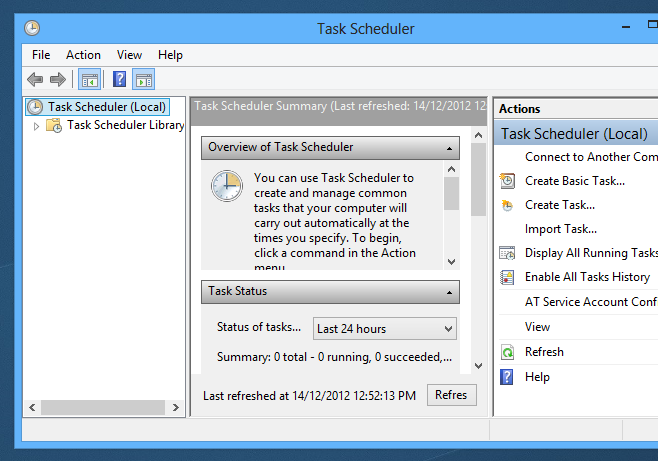
Siirry vasemmasta ruudusta kohtaan:
Tehtäväaikataulun kirjasto> Microsoft> Windows> TaskScheduler
Napsauta hiiren kakkospainikkeella säännöllistä ylläpitoa keskimmäisestä ruudusta ja valitse sen pikavalikosta Poista käytöstä.
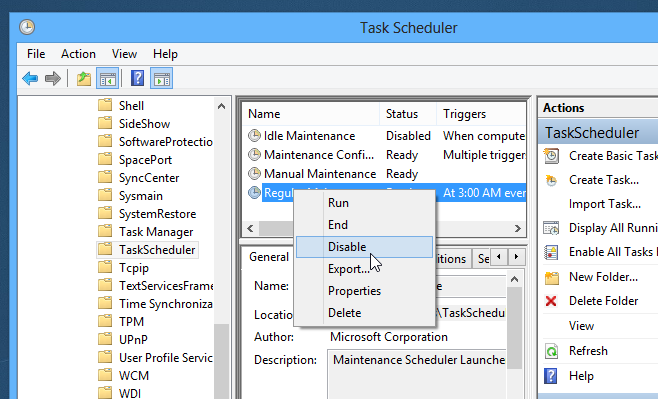
Se siitä! Olet poistanut säännöllisen ylläpidon käytöstä.
Kiitos, Umang Kedia!













Kommentit